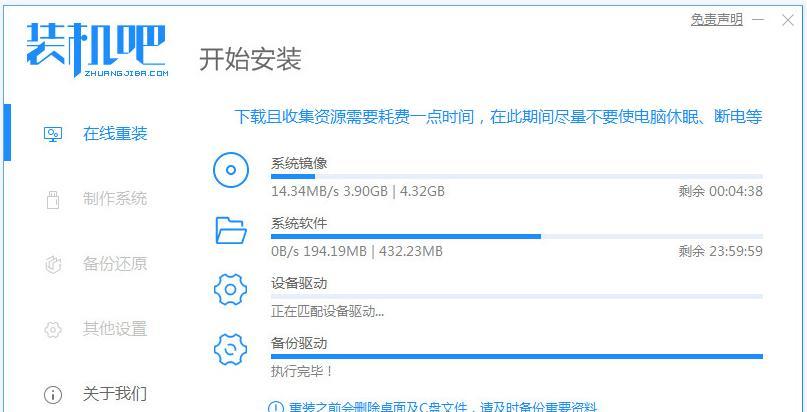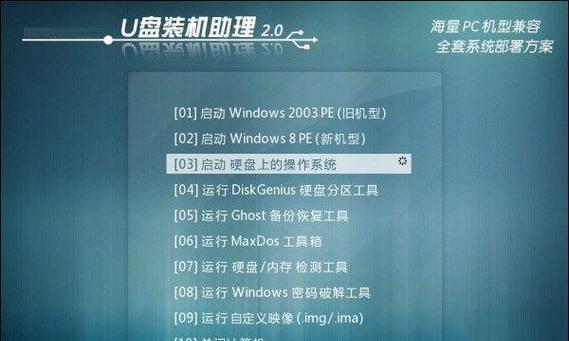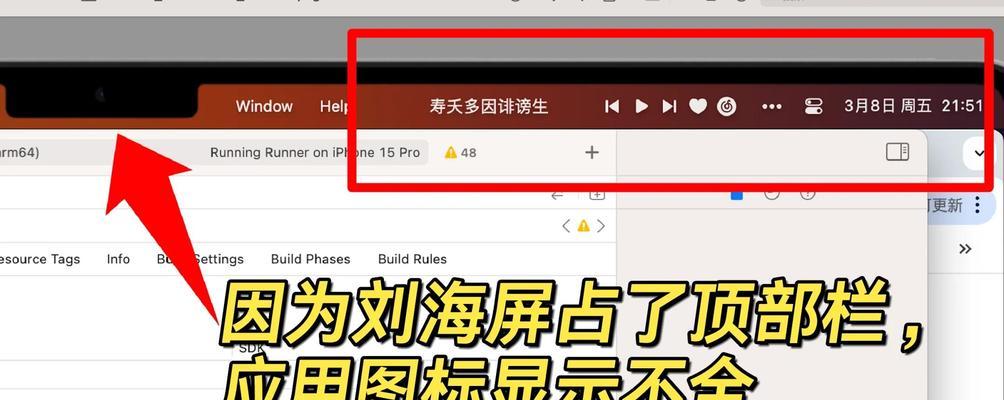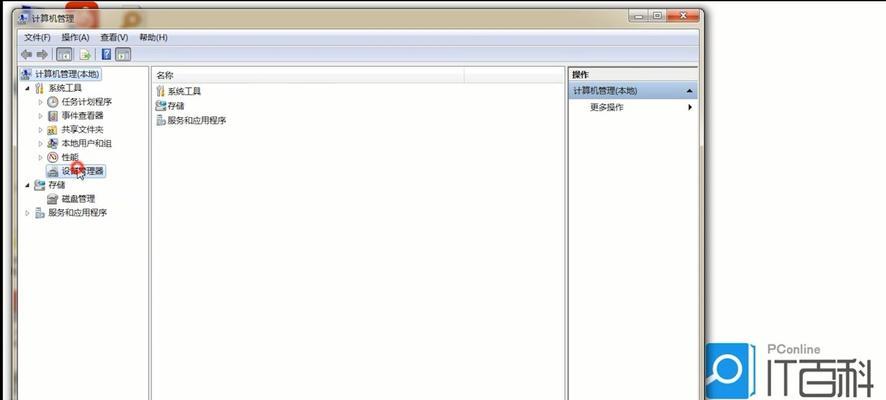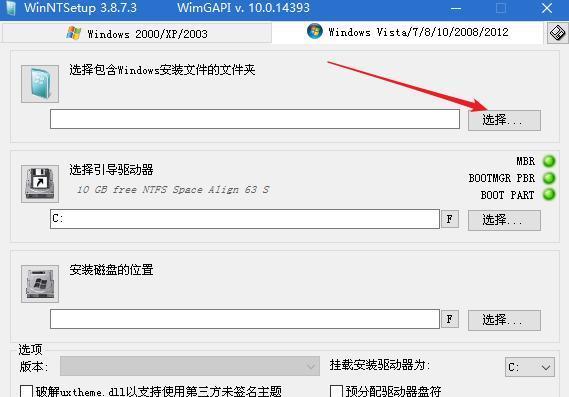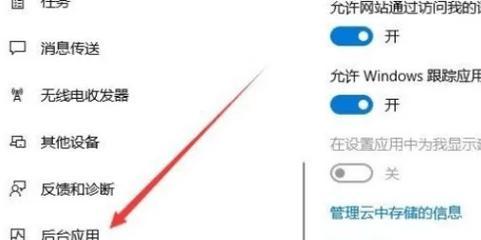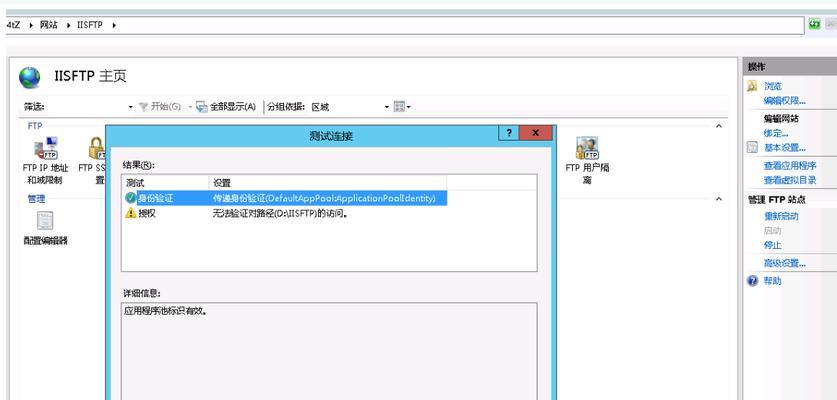重装系统是解决电脑故障和提升电脑速度的有效方法之一。本文将为您详细介绍在Win8电脑上如何进行系统重装,帮助您轻松应对各种系统问题。
备份重要数据
在开始重装系统之前,首先要确保重要的个人数据和文件都已备份。这包括文档、照片、音乐、视频等。可以通过外部存储设备或云存储服务来进行备份。
查找安装介质
为了重装系统,您需要准备一个可引导的安装介质,比如USB驱动器或光盘。如果您没有安装介质,可以从官方网站下载或向朋友借用。
进入BIOS设置
在重启计算机时,按下开机键后立即按下计算机制造商指定的键(通常是F2、F12或ESC),进入BIOS设置。在BIOS中,将引导顺序设置为首先从USB或光盘启动。
选择安装语言和时区
在系统重装界面出现后,选择合适的安装语言和时区。这些设置将决定新系统的默认语言和地区。
选择“自定义”安装
在安装类型选择界面,选择“自定义”安装选项。这将允许您手动选择系统安装的位置以及其他高级选项。
删除旧系统分区
在磁盘分区界面,找到旧系统所在的分区,选择删除选项。请务必备份重要数据后再执行此步骤,以免数据丢失。
选择新系统安装分区
在磁盘分区界面,选择一个空闲的磁盘分区作为新系统的安装位置。确保选择的分区有足够的空间来安装操作系统。
等待系统安装
完成分区选择后,系统安装程序将开始安装新系统。这个过程可能需要一些时间,耐心等待直到安装完成。
设置用户账户和密码
在系统安装完成后,您需要设置一个新的用户账户和密码。确保设置一个安全的密码来保护您的电脑数据。
更新驱动程序和系统补丁
在重装系统后,您需要更新电脑上的驱动程序和系统补丁,以确保电脑正常运行并充分发挥性能。
恢复个人数据
通过之前备份的个人数据和文件,将其恢复到新系统中。可以使用外部存储设备或云存储服务来方便地恢复数据。
安装常用软件
根据个人需求,安装常用的软件和应用程序。这可以包括办公软件、浏览器、媒体播放器等。
调整系统设置
根据个人偏好,调整系统设置。可以更改背景壁纸、显示分辨率、电源管理等设置,以适应自己的使用习惯。
安装杀毒软件
为了保护电脑安全,安装一个可靠的杀毒软件是必要的。确保定期更新病毒库并进行全面的系统扫描。
系统重装完成,享受新系统
经过以上步骤,您已成功重装了Win8系统。现在可以享受一个干净、流畅的系统,解决之前的问题并提升电脑性能。
通过本文提供的Win8电脑重装系统教程,您可以轻松解决系统问题和提升电脑速度。重装系统虽然有一定风险,但只要备份数据和按照步骤操作,就能成功完成系统重装。希望本文对您有所帮助!